لا يجب أن تكون عملية البحث عن البيانات في تطبيقات Access على الويب معقدة. تقوم طرق العرض المنبثقة (التي كانت تسمى سابقا النماذج المنبثقة) في تطبيقات Access على الويب بالوصول إلى المعلومات التي تحتاج إليها بنقرة واحدة.
ملاحظة: لا تنطبق هذه المقالة على قواعد بيانات سطح المكتب في Access. لمزيد من المعلومات حول إنشاء النماذج في قواعد بيانات سطح المكتب، راجع إنشاء نموذج Access.
إذا كنت تعرض مهام الموظفين، على سبيل المثال، وتريد معرفة المزيد حول موظف معين، يمكنك تعيين طريقة عرض منبثقة للتحكم "تعيين إلى". يحول Access اسم الموظف إلى ارتباط:

انقر فوق الاسم للاطلاع على تفاصيل الموظف وتحريرها:
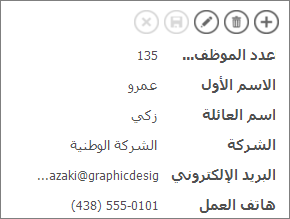
يمكنك إرفاق طرق عرض منبثقة بأي عناصر تحكم تعرض بيانات من جداول أو استعلامات مرتبطة. يشمل ذلك مربعات التحرير والسرد، والعناصر ذات الصلة، والعناصر ذات الصلة.
ملاحظة: لكي يتوفر خيار طريقة العرض المنبثقة، يجب أن يكون عنصر التحكم مرتبطا بمصدر صف (جدول أو استعلام)، وليس فقط الحصول على قيمه من قائمة قيم قمت بإدخالها يدويا.
لإضافة طريقة عرض منبثقة:
-
افتح تطبيق الويب في Access. إذا كنت تعرضه في مستعرض، انقر فوق "إعدادات" > "تخصيص" في Access.
-
انقر فوق اسم التسمية التوضيحية الجدول ل طريقة العرض التي تريد تغييرها في "محدد الجدول" في الجزء الأيسر، ثم انقر فوق اسم طريقة العرض.
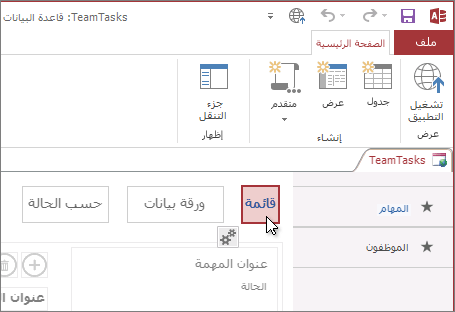
-
انقر فوق "تحرير" لفتح طريقة العرض في وضع التصميم، ثم انقر فوق عنصر التحكم الذي تريد إضافة طريقة العرض المنبثقة له.
-
انقر فوق الزر "بيانات" الذي يظهر بجانب عنصر التحكم.
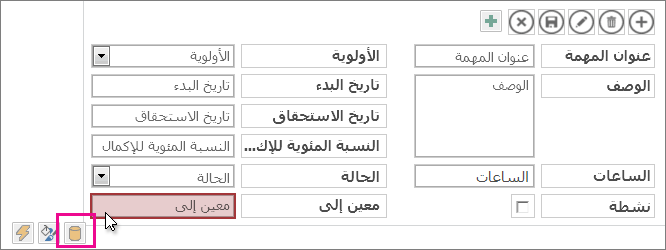
-
إذا كان عنصر التحكم مرتبطا بمصدر صف (جدول أو استعلام)، سترى منسدل طريقة عرض منبثقة بالقرب من أسفل خصائص البيانات. تعرض المنسدل طرق العرض التي لها مصدر الصف نفسه الذي يكون فيه عنصر التحكم. حدد طريقة العرض التي تريد ظهورها عند النقر فوق الزر المنبثق.
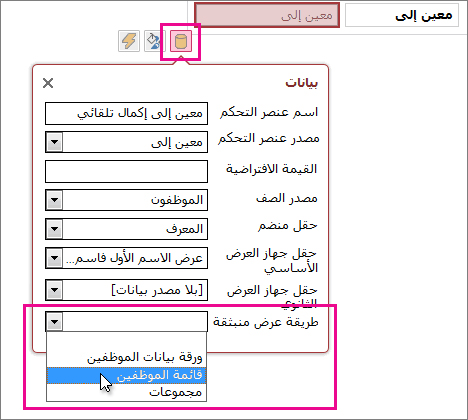
تلميح: إذا لم تتوفر طريقة عرض مناسبة، فاغلق المربع "إعدادات البيانات" وأنشئ طريقة عرض جديدة. حدد الجدول الذي يحتوي على المعلومات التي تريد لمشاهدةها، ثم انقر فوق زر علامة اضافة إلى يمين محدد طريقة العرض.
-
احفظ طريقة العرض، ثم انقر فوق الصفحة الرئيسية > تشغيل التطبيق للاطلاع على كيفية عملها.
تعرف على المزيد حول البحث عن البيانات في تطبيقات Access على الويب.










